笔记本电脑玩游戏蓝屏咋回事
关于笔记本电脑玩游戏蓝屏的问题,一些网友还不清楚是咋回事,下面就由小编来给你们说说笔记本电脑玩游戏蓝屏的原因及解决方法吧,希望可以帮到你们哦!
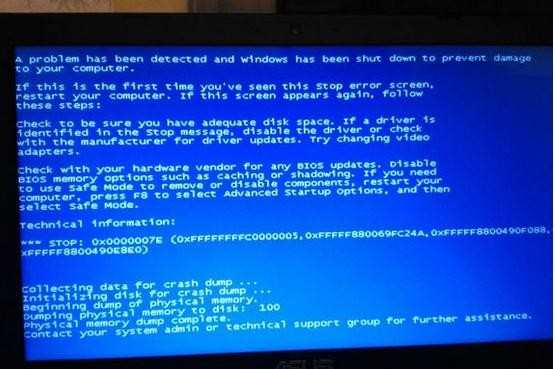
笔记本电脑玩游戏蓝屏的解决分析一
1.重启
有时只是某个程序或驱动程序一时犯错, 重启后有可能就会正常。
2.新硬件
首先, 应该检查新硬件是否插牢, 这个被许多人忽视的问题往往会引发许多莫名其妙的故障. 如果确认没有问题, 将其拔下, 然后换个插槽试试, 并安装最新的驱动程序. 同时还应对照微软网站的硬件兼容类别检查一下硬件是否与操作系统兼容. 如果你的硬件没有在表中, 那么就得到硬件厂商网站进行查询, 或者拨打他们的咨询电话.
3.新驱动和新服务
如果刚安装完某个硬件的新驱动, 或安装了某个软件, 而它又在系统服务中添加了相应项目(比如:杀毒软件、CPU降温软件、防火墙软件等), 在重启或使用中出现了蓝屏故障, 请到安全模式来卸载或禁用它们.
4.检查病毒
比如冲击波和振荡波等病毒有时会导致Windows蓝屏死机, 因此查杀病毒必不可少. 同时一些木马间谍软件也会引发蓝屏, 所以最好再用相关工具进行扫描检查.
5.检查BIOS和硬件兼容性
对于新装的电脑经常出现蓝屏问题, 应该检查并升级BIOS到最新版本, 同时关闭其中的内存相关项, 比如:缓存和映射. 另外, 还应该对照微软的硬件兼容列表检查自己的硬件. 还有就是, 如果主板BIOS无法支持大容量硬盘也会导致蓝屏, 需要对其进行升级.
6.检查系统曰志
在开始-->菜单中输入:EventVwr.msc, 回车出现"事件查看器", 注意检查其中的"系统曰志"和"应用程序曰志"中表明"错误"的项.
7.查询停机码
把蓝屏中的停机码记下来, 接着到其他电脑中上网, 进入微软网站, 在左上角的"搜索(知识库)"中输入停机码, 如果搜索结果没有适合信息, 可以选择"英文知识库"在搜索一遍. 一般情况下, 会在这里找到有用的解决案例. 另外, 在baidu、Google等搜索引擎中使用蓝屏的停机码或者后面的说明文字为关键词搜索, 往往也会有以外的收获.
8.最后一次正确配置
一般情况下, 蓝屏都出现于更新了硬件驱动或新加硬件并安装其驱动后, 这时Windows 2K/XP提供的"最后一次正确配置"就是解决蓝屏的快捷方式. 重启系统, 在出现启动菜单时按下F8键就会出现高级启动选项菜单, 接着选择"最后一次正确配置".
9.安装最新的系统补丁和Service Pack有些蓝屏是Windows本身存在缺陷造成的, 应此可通过安装最新的系统补丁和Service Pack来解决.
笔记本电脑玩游戏蓝屏的解决分析二
一、检查CPU和显卡散热,除尘,上油,或更换风扇。
二、电源电压不稳,电源功率不足,更换质量高的功率大的电源。
三、清理磁盘和整理磁盘碎片。
1、在我的电脑窗口,右击要清理的盘符?“属性”?“清理磁盘” --勾选要删除的文件--确定--是。
2、清除临时文件,开始?运行?输入 %temp% --确定。
3、用优化大师或超级兔子清理注册表和垃圾文件。
4、关闭一些启动程序, 开始-运行-msconfig---启动 ,除杀毒软件、输入法外一般的程序都可以关掉。
5、删除不用的程序软件。
6、整理磁盘碎片--开始 --所有程序--附件--系统工具--磁盘碎片整理程序-- 选定C--分析--碎片整理。
7、减轻内存负担 ,打开的程序不可太多。 如果同时打开的文档过多或者运行的程序过多, 就没有足够的内存运行其他程序,要随时关闭不用的程序和窗口。
四、升级主板、显卡、网卡驱动。
五、加大物理内存,更换成质量高的内存,合理设置虚拟内存 。
1、玩游戏,虚拟内存可设置大一些, 最大值和最小值均设为物理内存的2-3倍,再大了, 占用硬盘空间太多了。
2、虚拟内存设置方法是: 右击我的电脑?属性--高级--性能设置--高级-- 虚拟内存更改--在驱动器列表中选选择虚拟内存(页面文件) 存放的分区--自定义大小--在“初始大小”和“最大值” 中设定数值,然后单击“设置”按钮,最后点击“确定”按钮退出。
3、虚拟内存(页面文件)存放的分区,一定要有足够的空间, 硬盘资源不足,造成虚拟内存不够用,在一台电脑中, 在一个分区设置虚拟内存就够用了,不必在多个分区设置。
六、用优化大师或超级兔子优化电脑。

笔记本电脑玩游戏蓝屏咋回事的评论条评论